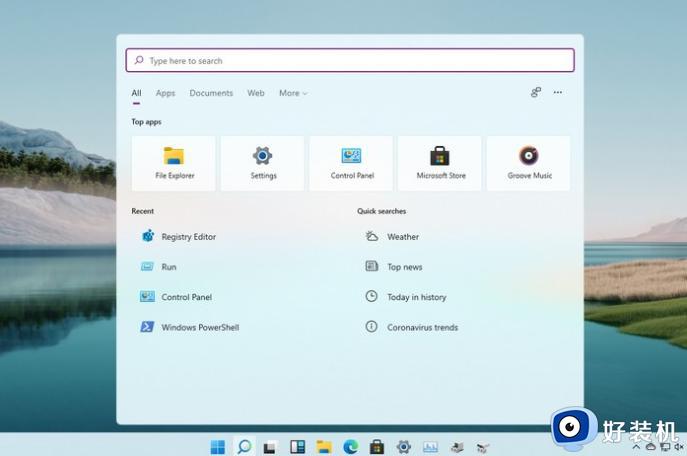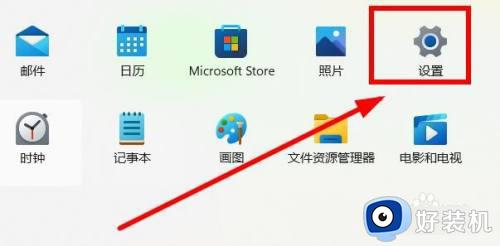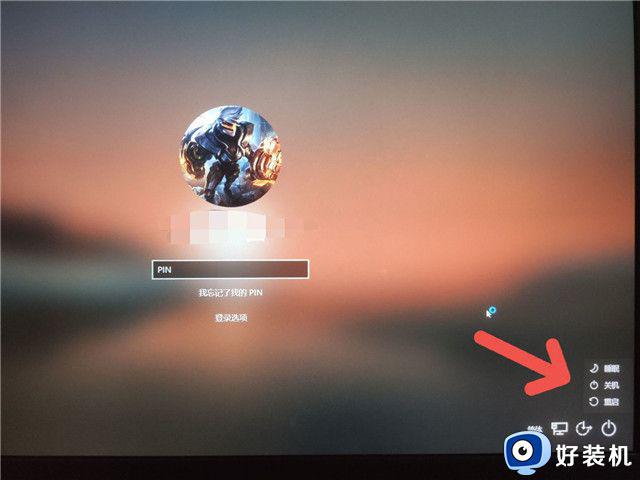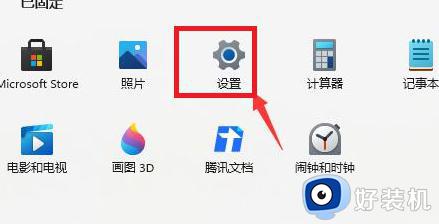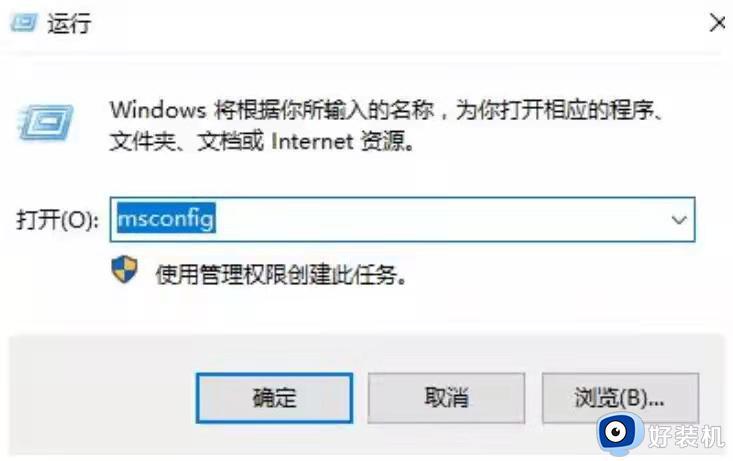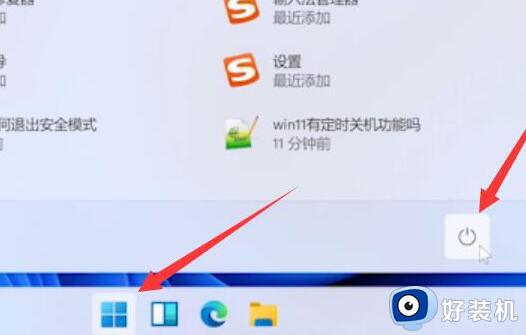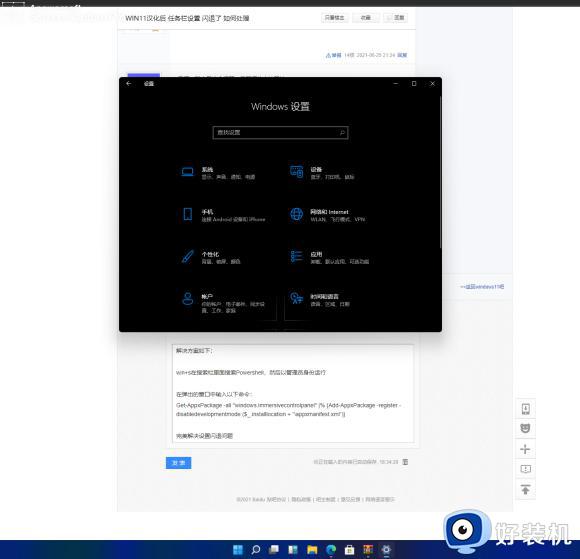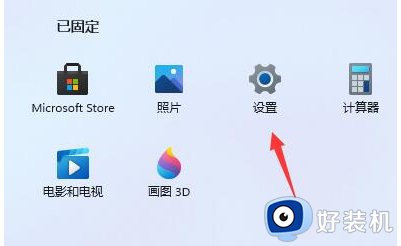win11系统超过10天不能回退怎么办 win11退版本超过十天如何处理
随着win11中文版系统的发布,越来越多的用户开始接收到了微软的升级推送通知,许多用户也都进行升级,可是在使用一段时间之后,想要重新回退到原来的版本系统时却发现超过了十天的要求,对此win11系统超过10天不能回退怎么办呢?这里小编就来告诉大家win11退版本超过十天处理方法。
具体方法:
第 1 步:第一步是从 Windows 11 打开新设置。在这里,您需要转到图像中显示的系统设置。
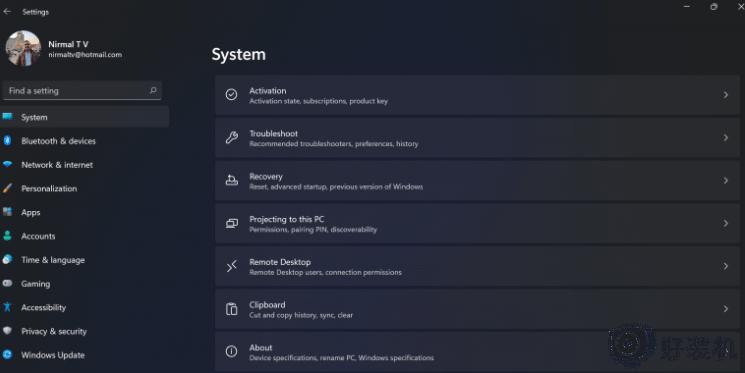
第 2 步:在系统设置下,选择“恢复”选项。在这里,您将能够看到“以前版本的窗口”选项。您还可以在它旁边看到一个“返回”按钮,单击此按钮。
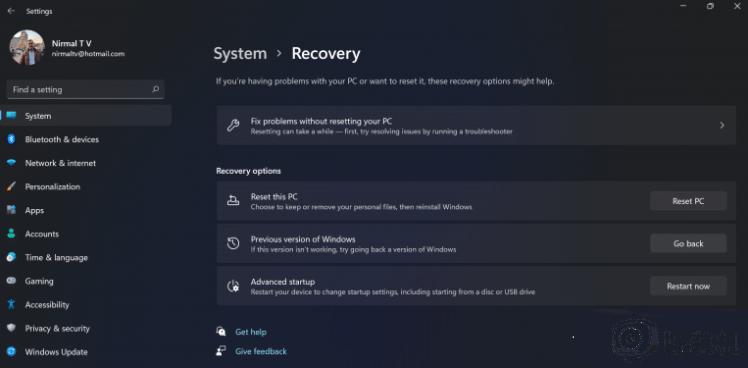
第 3 步:您可以指定要返回 Windows 10 或旧版本的 Windows 的原因。选择任何原因,然后单击下一个。
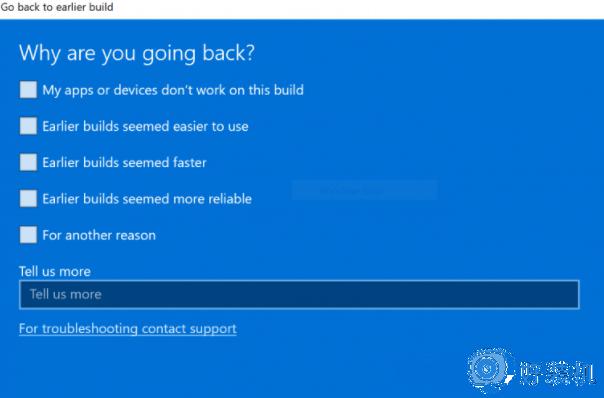
第 4 步:在下一步中,您可以选择检查更新或跳过此步骤。
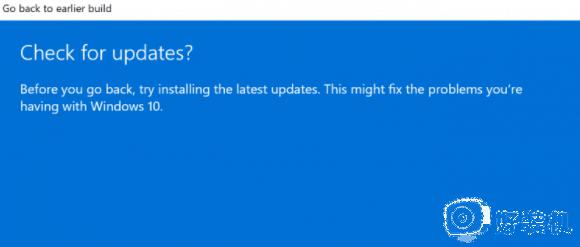
第 5 步:在下一步,设置将告诉你,如果你确定重新安装几个应用程序后,降级到以前的版本。
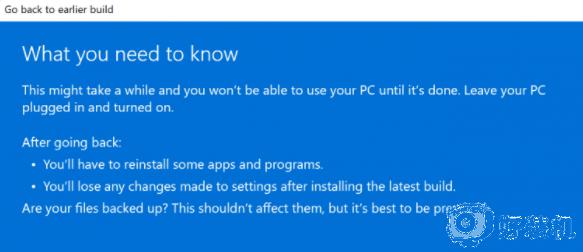
第 6 步:请确保您知道要登录到以前的版本的密码,因为降级后将需要密码。
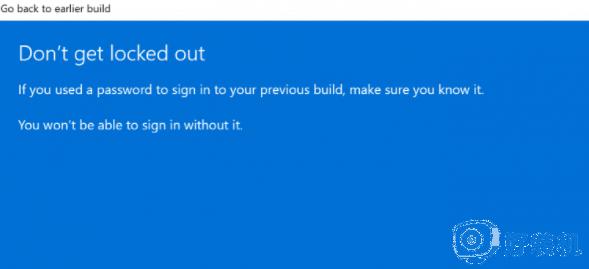
第 7 步:最后一步是单击“返回”到较早的构建按钮,Windows 将将您的 PC 从 Windows 11 降级为上一个版本。
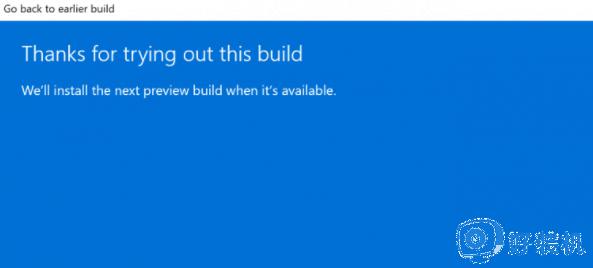
以上就是小编告诉大家的win11退版本超过十天处理方法了,碰到同样情况的朋友们赶紧参照小编的方法来处理吧,希望能够对大家有所帮助。